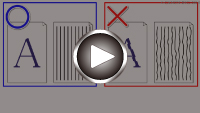プリントヘッド位置を調整する
罫線がずれるなど、印刷結果に均一感が見られないときには、プリントヘッド位置を調整します。
 参考
参考
-
インク残量が少ないとプリントヘッド位置調整シートが正しく印刷されません。
インク残量が少ない場合はインクタンクを交換してください。
-
プリントヘッド位置調整シートの印刷中にインクがなくなったときには、タッチスクリーンにエラーメッセージが表示されます。
用意するもの:A4またはレターサイズの普通紙2枚
-
カセットにA4またはレターサイズの普通紙を2枚セットする
-
ホーム画面で
 (セットアップ)を選ぶ
(セットアップ)を選ぶセットアップメニュー画面が表示されます。
-
 [メンテナンス]を選ぶ
[メンテナンス]を選ぶ[メンテナンス]画面が表示されます。
-
[ヘッド位置調整-自動]を選ぶ
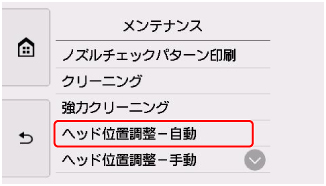
確認画面が表示されます。
-
メッセージの内容を確認し、[はい]を選ぶ
自動的に操作パネルが開き、排紙トレイが出てきます。
プリントヘッド位置調整シートが印刷され、プリントヘッド位置が自動的に調整されます。
印刷が終了するまで約4分かかります。
 参考
参考-
自動調整が正しく行えなかったときには、タッチスクリーンにエラーメッセージが表示されます。
-
-
ヘッド位置調整終了のメッセージが表示されたら、[OK]を選ぶ
 参考
参考
-
記載の手順でプリントヘッド位置調整を行っても印刷結果が思わしくない場合は、手動でプリントヘッドの位置調整を行ってください。
-
Windowsをご使用の場合:
パソコンから手動でプリントヘッドの位置調整を行うこともできます。
-
-
[メンテナンス]画面で[ヘッド位置調整値を印刷]を選ぶと、現在の調整値を印刷して確認することができます。